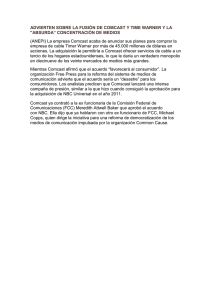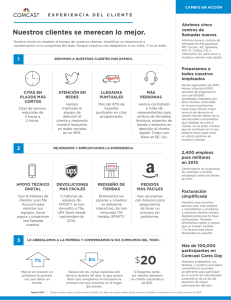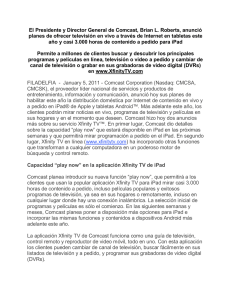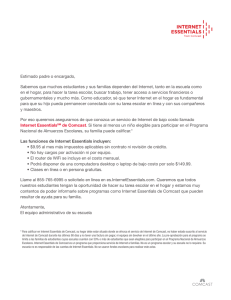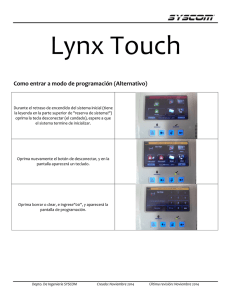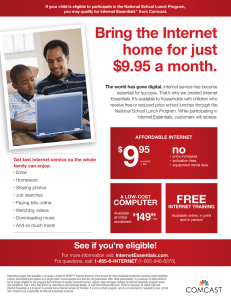XFINITY® INTERNET Y TELÉFONO Guía del
Anuncio
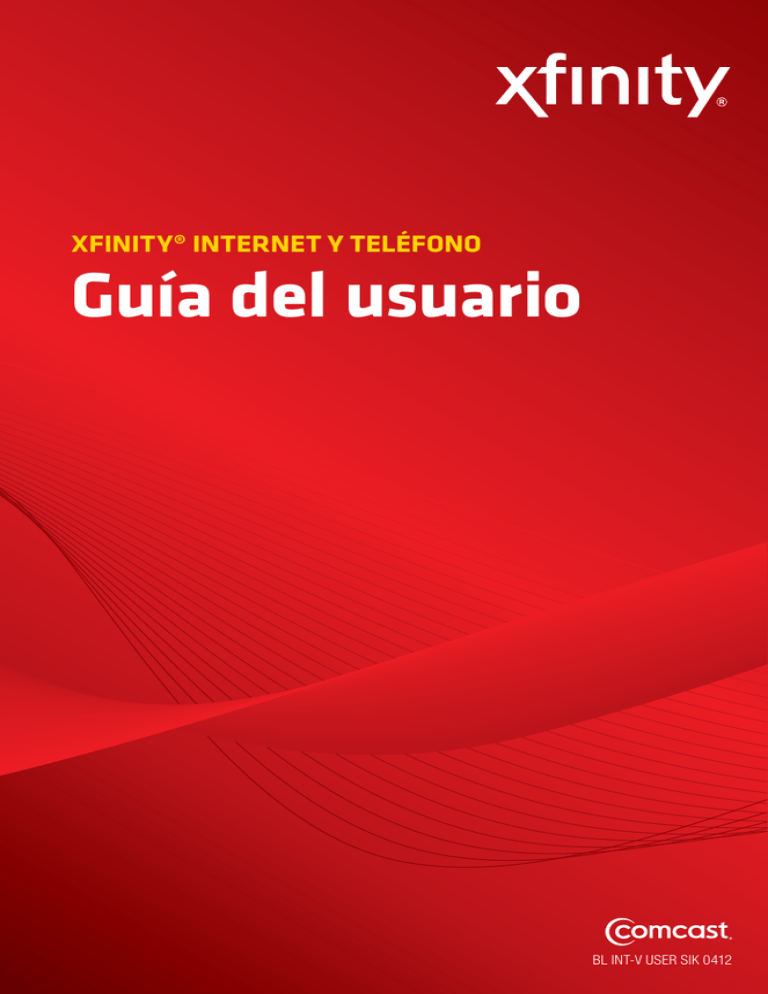
XFINITY® INTERNET Y TELÉFONO Guía del usuario BL INT-V USER SIK 0412 Índice 3 Bienvenido a XFINITY® Internet 4 Guía para comenzar rápidamente de Internet 5-8 19-24Cómo utilizar sus funciones de llamadas • Universal Caller ID® Protección y seguridad • Identificador de llamadas • Constant Guard de XFINITY • Reenvío de llamadas • Constant Guard™ Protection Suite • Llamada en espera • Norton Security Suite • Devolución de llamadas ™ ™ • Secure Backup & Share • Llamadas entre 3 personas 9 Conéctese y comuníquese • Marcado recurrente 10 Dirija su entretenimiento • Marcado rápido • Vea televisión en línea • Filtro de llamadas • Aplicaciones móviles • Bloqueo del identificador de llamadas 11Solución de anomalías de su hardware y software • XFINITY Signature Support 12 Preguntas frecuentes 13 Bienvenido a XFINITY® Teléfono 14 Guía para comenzar rápidamente de voz 15 XFINITY Connect 16-18Cómo utilizar su servicio de XFINITY Teléfono • Llamadas internacionales • Servicios de retransmisión de telecomunicaciones • Llamadas al 911/611 • Información telefónica • Sistemas de alarma • Llamadas con ayuda de un operador • Acceda a su cuenta en línea • Carefree Minutes® • Llamadas limitadas • Ayuda y servicios 25-26 Cómo utilizar su buzón de voz 27 La garantía del cliente de Comcast 28 Cómo leer su factura 29-30 Conexión del Internet y voz 31 Activación del Internet y voz Bienvenido a XFINITY® Internet ¡Bienvenido! Ha elegido una gran opción: con XFINITY® Internet, no sólo obtiene el Internet más rápido del país, según PC Magazine, sino también algunos extras adicionales incluidos con su suscripción. Ahora, usted puede comenzar a disfrutar de miles de las mejores películas y shows de televisión por Internet, además de poder revisar su correo electrónico y su buzón de mensajes de voz donde quiera con XFINITY Connect. Visite xfinity.com para comenzar. También reciba la protección en línea más completa con Constant Guard™ Protection Suite, que protege sus contraseñas y nombres de usuario, le brinda acceso al excelente antivirus Norton™ Security Suite, y le ofrece protección contra el robo de identidad y más, sin ningún cargo adicional para usted. Con XFINITY Internet, usted puede obtener hasta 7 direcciones de correo electrónico de Comcast, así es que asegúrese de revisar su correo electrónico regularmente, pues es ahí a donde le enviaremos anuncios y actualizaciones importantes relacionados con su servicio. 3 Guía para comenzar rápidamente de Internet Nombre de usuario y contraseña Usted recibió su nombre de usuario y contraseña durante el proceso de instalación del servicio de Internet. Tenga esta información a mano, la necesitará para acceder a algunas funciones y beneficios que se incluyen en su servicio de XFINITY. Nombre de usuario principal Nombre de usuario adicional Nombre de usuario adicional Nombre de usuario adicional @ comcast.net Contraseña @ comcast.net Contraseña @ comcast.net Contraseña @ comcast.net Contraseña Xfinity.com: aproveche al máximo su servicio de XFINITY Xfinity.com es el lugar donde todo se integra. Puede recibir su correo electrónico, correo de voz, listados de televisión, seguridad en línea, fotografías y música, y las últimas noticias, el entretenimiento y los deportes, todo en un solo lugar. Search SEGURIDAD: Manténgase seguro cuando esté conectado y proteja su computadora. Obtenga Norton™ Security Suite sin costo adicional. LISTADOS DE TELEVISIÓN: Averigüe qué hay en televisión, en alta definición y On Demand. PHOTO CENTER: Comparta sus fotografías, cree tarjetas fotográficas, libros, calendarios y otros obsequios únicos. SECURE BACKUP & SHARE: Obtenga 2GB de espacio de almacenamiento para proteger archivos importantes como fotografías y comparta información desde cualquier conexión a Internet. Configure su página de inicio • Abra una ventana de Internet Explorer. • Haga clic en Herramientas en el encabezado superior. • Seleccione Opciones de Internet. • Escriba xfinity.com en el cuadro de dirección de la página de inicio. Sobre la marcha • Revise el correo electrónico, las noticias, el clima y más en su teléfono móvil. Se requiere un teléfono móvil con acceso a Internet. • Dirija el explorador de su teléfono móvil a m.comcast.net. • ¿Está buscando una aplicación? Visite xfinity.com/mobile. ¿Necesita ayuda? • Llame al 1-800-XFINITY. • Vea las preguntas frecuentes en xfinity.com. • Chatee con un representante; visite el enlace de soporte y acceda al: CHAT 4 Protección y seguridad Constant Guard™ de XFINITY Únicamente el servicio de XFINITY® Internet incluye Constant Guard, el paquete más integral de protección en línea ofrecido por cualquier proveedor importante de servicios de Internet. Tiene un valor de $360 que se incluye sin costo adicional. Además de proteger sus contraseñas y su información personal, como las identificaciones de usuario y las tarjetas de crédito, usted puede disfrutar incluso de la conveniencia del acceso seguro y con un solo clic a sus cuentas en línea. Constant Guard también incluye: • Norton™ Security Suite Esta solución de seguridad galardonada incluye un software indispensable, como protección antivirus, cortafuegos, controles de programación y mucho más.Desarrollado con la tecnología Norton 360™, tiene un valor de $160 que se incluye sin costo adicional.Descárguela para usarla hasta en siete computadoras en su casa. • Norton Online Family Utiliza los controles de programación para ayudar a proteger la seguridad de los niños cuando están conectados. A través de Norton Online Family, los padres pueden supervisar y controlar la actividad en línea de sus hijos y además limitar el acceso a contenido en Internet. • IDENTITY GUARD® Protección contra el robo de identidad que incluye la protección de tarjetas de crédito, servicios ilimitados de recuperación de identidad desde el Identity Theft Assistance Center® (Centro de asistencia de robo de identidad) (ITAC® ), herramientas y calculadoras financieras. • Secure Backup & Share 2GB gratis de protección de copias de seguridad automáticas en caso de que algo le suceda a su computadora. Al utilizar el Secure Backup & Share, sus documentos, fotografías y archivos están protegidos. Se hace una copia de seguridad de su información importante, que queda protegida y a la cual puede acceder con facilidad desde cualquier lugar. • Protección de la red Reciba nuestros avisos en caso de que tenga un BOT malintencionado tomando el control de su computadora. Los BOT funcionan sin que el usuario de la computadora sepa lo que está sucediendo. Están diseñados para robar información, como los números de su cuenta bancaria, tarjeta de crédito y seguro social, como así también los nombres de usuario y contraseñas que escribe en línea. Nuestro equipo de expertos capacitados le notificará automáticamente si su computadora está siendo atacada. • Garantía de seguridad del cliente Nuestro equipo de expertos capacitados está disponible para responder a preguntas o inquietudes sobre seguridad y protección. Pueden ayudar a los clientes que tengan problemas relacionados con virus, BOT, SPAM, ataques de phishing y más; así tendrá la certeza de que usted y su familia estarán seguros y protegidos cuando estén conectados. • Barra de herramientas de XFINITY Protéjase contra los ataques de phishing y sepa si está visitando sitios web que podrían ser inseguros. Descargue la barra de herramientas de XFINITY para tener seguridad adicional y estar tranquilo. • Extensiones de seguridad DNS (DNS Security Extensions, DNSSEC) Cuando usted busca un sitio web como xfinity.com, el DNS funciona como las páginas amarillas de Internet, convierte los nombres de los sitios web en ubicaciones reales. Los softwares malintencionados y virus pueden apoderarse y modificar los datos de direcciones ingresados en el navegador. DNSSEC inspecciona y se asegura de que esas direcciones no hayan sido manipuladas, garantizando que su navegación de la Web sea una experiencia segura. Para obtener más información sobre los productos y servicios de XFINITY, visite xfinity.com/profile. Norton™ es una marca registrada de Symantec Corporation. Identity Guard® y los logotipos asociados son marcas registradas o marcas federalmente registradas de Intersections Inc. ITAC Victim Assistance® es una marca federalmente registrada de ITAC, el Centro de Asistencia para Vícitimas del Robo de Identidad (Identity Theft Assistance Center) y está usada con permiso. Constant Guard™ y los logotipos asociados son marcas registradas o marcas federalmente registradas de Comcast Corporation. Constant Guard™ no está disponible con los sistemas Macintosh. Si desea más detalles sobre Constant Guard™ para Macintosh, visite xfinity.com/CGMAC. 5 Protección y seguridad Constant Guard™ Protection Suite Descargue Constant Guard™ Protection Suite para proteger su información personal, como nombres de usuario, contraseñas y tarjetas de crédito, y para codificar y ocultar lo que escribe en línea. Con este paquete de protección, usted no tiene que preocuparse tanto por los delincuentes cibernéticos que roban su información privada sin que usted lo sepa. Mejor aún, sirve como un centro de control informativo y sencillo en su computadora, para que usted pueda administrar su seguridad en línea desde un solo lugar. Constant Guard™ Protection Suite le brinda acceso con un solo clic a productos de seguridad que se ofrecen sin costo adicional, como Norton™ Security Suite, IDENTITY GUARD y más. Para descargar Constant Guard Protection Suite, visite xfinity.com/constantguard. 6 Protección y seguridad Norton™ Security Suite Protección superior, rendimiento veloz • Ayuda a proteger su computadora, sin reducir su velocidad. • Lo defiende contra virus. Protección antivirus con opciones de seguridad que bloquean y eliminan los virus antes de que lleguen a su computadora. • Ayuda a proteger y controlar su red doméstica. • Encuentra y soluciona problemas que reducen la velocidad de su computadora. • Acelera el tiempo de inicio de la computadora. Para obtener más información, vaya a xfinity.com y busque: NORTON También disponible para usuarios de Mac. Descargue el producto. La imagen es solamente para fines ilustrativos. Norton™ Online Family • Da un seguimiento de cada sitio web que su hijo visita. • Le permite establecer límites en cuanto al tiempo que su hijo pasa frente a la computadora. • Controla los mensajes instantáneos de sus hijos. • Le notifica si su hijo realiza alguna actividad inapropiada. Para obtener más información, vaya a xfinity.com y busque: PARENTAL CONTROLS No todas las características son compatibles con los sistemas Macintosh. 7 Protección y seguridad Secure Backup & Share Ayudamos a brindar tranquilidad con la forma más fácil de almacenar y compartir todos sus archivos importantes, como fotografías, música, videos, correos electrónicos y documentos importantes. Como cliente importante de XFINITY Internet usted automáticamente tiene acceso a 2 gigabytes (GB) de almacenamiento en línea incluidos sin costo adicional con su suscripción. De esta forma, no corre el riesgo de perder archivos, fotografías o documentos si su computadora tiene un problema grave. Compartir sus documentos y fotografías no podría ser más fácil. Puede compartir sus archivos desde cualquier conexión a Internet, incluso desde su teléfono móvil. Copia de seguridad rápida y sencilla • Con una sola descarga, los archivos pueden ser identificados y se les puede hacer una copia de seguridad automáticamente; para usuarios de PC y de Mac. • Restaure archivos con facilidad en unos pocos pasos rápidos; ahorre tiempo y evítese la molestia de grabar CD o utilizar otros dispositivos de almacenamiento externo. Protección segura y confiable • Protéjase contra los piratas informáticos con la tecnología de codificación avanzada que ayuda a mantener los archivos protegidos. • Copie sus archivos importantes en un lugar seguro y confiable que siempre esté a su disposición. Acceso remoto e intercambio • Usted obtiene su propio sitio web, seguro y personalizado para compartir archivos con su familia y sus amigos. • Acceda a sus archivos de forma remota desde cualquier conexión a Internet cuando utilice un teléfono móvil habilitado para Internet. Vaya a xfinity.com y busque: BACKUP Secure Backup & Share también está disponible para usuarios de Mac. 8 Conéctese y comuníquese Visite Conexión de XFINITY para acceder a su correo electrónico, correo de voz, calendario personal o familiar y la Universal Address Book (libreta de direcciones universal). Calendario Utilice el calendario mejorado para hacer un seguimiento a las fechas y los eventos importantes, reciba recordatorios de citas y comparta su programación con su familia y amigos. Además, ¡vea listados para las grabaciones de la DVR de su casa y agregue el calendario de sus programas de TV y equipos deportivos favoritos desde cualquier computadora que tenga conexión a Internet! Correo de voz Revise el correo de voz en línea desde cualquier computadora con acceso a Internet. Reenvíe mensajes de voz a otras personas a través del correo electrónico, reciba una notificación por correo electrónico cuando llegue un correo de voz nuevo, escuche sus mensajes en cualquier orden, revise su historial de llamadas y mucho más. Buzón de mensajes legible Cambie a buzón de mensajes legible en XFINITY Connect y reciba los mensajes telefónicos de su casa convertidos a texto y enviados a cualquier dirección de correo electrónico que usted elija. Protección antispam Como suscriptor de Comcast, usted se beneficia con el filtrado antispam y la protección de nivel avanzado en todas sus cuentas de correo electrónico. Funciones extra • Utilice Arrastrar y soltar para arrastrar correos electrónicos desde su bandeja de entrada hasta sus carpetas. • Haga clic con el botón derecho del ratón en un correo electrónico para obtener un menú de funciones, como reply (responder), forward (reenviar) y delete (eliminar). • Mueva el ratón sobre una fotografía adjunta para verla en vista previa. • Ingrese una dirección de correo electrónico y Completar Automáticamente terminará de ingresarla por usted si la dirección está en su agenda. • Mire los últimos comentarios de sus cuentas de Twitter y Facebook en la página principal de Conexión de XFINITY. El buzón de mensajes legible requiere XFINITY® Teléfono. Acceso rápido 1.Vaya a xfinity.com. 2.Haga clic en Connect (Conexión) en la parte superior de la página o en el botón Email (Correo electrónico) o Voice (Teléfono) en la barra negra en el lado derecho. 3.Ingrese a su cuenta con su identificación de Comcast y contraseña. Correo electrónico Obtenga hasta 7 cuentas de correo electrónico para usted y los miembros de su familia. Además, reciba la impresionante cantidad de 10 gigabytes de almacenamiento para fotografías, archivos y otras comunicaciones importantes. Cuentas de correo electrónico adicionales Los titulares de la cuenta principal pueden ir a xfinity.com y hacer clic en My Account (Mi cuenta). Luego, deben seguir los sencillos pasos para crear una cuenta secundaria. EasyChange Haga que el cambio de su dirección de correo electrónico sea rápido y sencillo. Transfiera su correo electrónico, contactos y más desde otras cuentas de correo a su correo electrónico de comcast.net. Comience ahora en comcast.net/easychange. Universal Address Book Combine sus contactos desde otras cuentas de correo electrónico, libreta de direcciones en línea y computadoras en una Universal Address Book. Además, envíe tarjetas electrónicas directamente desde su libreta de direcciones. Manilla.com Manilla es un nuevo servicio gratuito que automáticamente recupera, organiza y almacena todas sus facturas de Comcast, otras facturas, estados de cuenta y cuentas en línea en un solo lugar. Llévelo donde lo desee: xfinity.com/mobile. Recuerde, cuando sea necesario, Comcast le enviará a su cuenta de correo electrónico importantes correos electrónicos relacionados con el servicio. 9 Dirija su entretenimiento Su guía de entretenimiento Xfinity.com es el destino en línea para aprovechar al máximo su suscripción a XFINITY. Vea televisión en línea La colección más grande del mundo de programas y películas On Demand está a tan solamente un clic de distancia. XFINITY® TV ofrece miles de programas de televisión y películas que usted desea, con la comodidad de verlos en línea en cualquier momento, en cualquier lugar. • Televisión y películas: Disfrute más de 60,000 programas y películas disponibles en línea. • Controle su televisión: Cambie de canal o comience a ver un programa On Demand desde su computadora. Aplicaciones móviles Obtenga más de su suscripción con las ofertas para teléfonos móviles de XFINITY. La aplicación para XFINITY ™ TV app y la aplicación para XFINITY ™ Mobile app lo mantienen conectado donde lo desee. Para obtener más información, eche un vistazo a xfinity.com/mobile. Aplicación para XFINITY TV app • Vea televisión en su IPad®, iPhone® e iPod touch®: Vea sus programas y películas favoritas de On Demand en su iPad®, iPhone® y iPod touch®. • Sintonización remota: Usted puede cambiar de canal en su televisión o sintonizar un programa On Demand directamente en su televisión. • Programación remota de DVR: Programe su DVR desde donde esté. • Búsqueda mejorada: Navegue a través de miles de programas de televisión y películas; incluso aquellos On Demand. • Dispositivos disponibles: iPad®, iPhone®, iPod touch® y Android™. Aplicación móvil para XFINITY • Correo electrónico y buzón de mensajes: Reciba su correo electrónico y buzón de mensajes visual de XFINITY juntos en un buzón de entrada unificado en sus dispositivos de iPad®, iPhone®, iPod touch®, Android™ y BlackBerry™. • Identificador de llamadas universal Universal Caller ID®: Disponible con iPad®, iPhone® y iPod touch®. Vea quién llama al número de teléfono de la casa con nuestra nueva función de identificador de llamadas. • Transferencia de llamadas: Transfiera las llamadas telefónicas de su casa a sus dispositivos de iPhone®, iPod touch®, Android™ y BlackBerry™ o a otros números. • Manejo de la cuenta: Disponible con los dispositivos de iPad®, iPhone®, iPod touch® y Android™. Vea su resumen de cuenta, haga pagos únicos y configure pagos automáticos. • Universal Address Book (libreta universal de direcciones): Sincronice los contactos de sus dispositivos de iPad®, iPhone®, iPod touch®, Android™ y BlackBerry™ con su Universal Address Book (libreta universal de direcciones). Tiene que tener servicio de XFINITY TV. No todos los servicios y funciones están disponibles en todas las áreas o en todos los dispositivos. Las funciones pueden variar según el dispositivo de teléfono inteligente. Las funciones de la DVR requieren el servicio de XFINITY DVR . Las funciones relacionadas con el teléfono requieren XFINITY Teléfono. 10 Solución de anomalías de su hardware y software Opciones de asistencia técnica • Core Support: Junto con tu XFINITY Internet, recibirás la asistencia que necesitas para asegurarte de que el equipo proporcionado por XFINITY esté funcionando apropiadamente y ofreciéndote una conexión rápida y confiable. Core Support está incluido con tu servicio de XFINITY Internet sin ningún cargo extra. • XFINITY Signature Support: Si deseas una asistencia técnica más amplia, ofrecemos XFINITY Signature Support; la manera rápida y fácil de ayudar a que tus computadoras, red de casa y otros aparatos funcionen apropiadamente, día con día. Con asistencia remota en vivo las 24 horas del día, los 7 días de la semana, y planes desde $4.95 al mes, Signature Support es una fuente económica de asistencia técnica experta y de protección para tu equipo. Para obtener más información sobre XFINITY Signature Support, visita xfinity.com/signaturesupport. ¿Cómo podemos ayudarte? Core Support XFINITY Signature Support + Core Support XFINITY Internet Se asegura de que el equipo de XFINITY esté funcionando apropiadamente y de reemplazarlo si es necesario. Asegura la conectividad a Internet de un aparato con conexión alámbrica. Valida las configuraciones de velocidad. Valida las configuraciones del navegador de Internet. Proporciona instrucciones para configurar el correo electrónico y Constant Guard™ Security Suite. Red inalámbrica Proporciona a la red un nombre predeterminado y una contraseña*. Ofrece instrucciones para ingresar a la página de configuración del aparato inalámbrico y reestablecer las propiedades predeterminadas del router*. Proporciona asistencia técnica continua para el router o la red. Establece las configuraciones de seguridad, de encriptamiento y de los cortafuegos (firewall). Establece la configuración para compartir impresora y archivos. Ayuda a agregar aparatos WiFi a tu red. Desempeño de la computadora Ofrece optimizaciones de rutina a las computadoras personales con ayuda de un técnico, y realiza revisiones de seguridad. Diagnostica problemas en el sistema operativo y en el software y hardware. Elimina virus, programas malignos o programas espía con ayuda de un técnico. Protección de equipo Protección de garantía para computadoras, incluso portátiles y tabletas. Protección de garantía para los televisores de pantalla plana. Protección contra defectos del fabricante, desgaste por uso y sobrecargas de energía. Para obtener más información sobre XFINITY Signature Support, visita xfinity.com/signaturesupport. *Debes tener un aparato inalámbrico proporcionado por XFINITY para recibir el servicio de Core Support relacionado con una red inalámbrica. 11 Preguntas frecuentes ¿Cómo puedo configurar mi página de inicio para que sea xfinity.com? Cuando el explorador de Internet Explorer esté abierto, seleccione el menú Tools drop-down (desplegable herramientas) y seleccione Internet Options (opciones de Internet). En el recuadro de la dirección de la página de inicio, ingrese http://www.xfinity.com y luego haga clic en OK para aceptar. ¿Cuántas direcciones de correo electrónico vienen con mi suscripción a xfinity.com? Usted puede crear hasta siete direcciones de correo electrónico asociadas con su cuenta. Para agregar una dirección de correo electrónico, inicie sesión en xfinity.com con su cuenta principal. Seleccione el enlace My Account (mi cuenta) en la página de inicio de xfinity.com. En el cuadro Email Settings (configuración de correo electrónico), seleccione Create Additional Email Accounts (crear otras cuentas de correo electrónico). ¿Qué tengo que hacer si he extraviado mi nombre de usuario o contraseña de Comcast? Si no recuerda o perdió su nombre de usuario y contraseña de Comcast, comuníquese con 1-800-XFINITY. Si olvidó su contraseña, vaya a https://login.comcast.net/forgotpwd y simplemente ingrese su identificación de usuario o dirección de correo electrónico de Comcast y comenzará el proceso de restablecimiento de contraseña. ¿Dónde puedo encontrar ayuda para mi servicio de XFINITY Internet en línea? Para hacer preguntas relacionadas con su servicio de XFINITY Internet, visite Learning Center (centro de aprendizaje) en Top Questions (preguntas principales) en xfinity.com. Para conversar en línea con un representante de servicio al cliente a fin de recibir asistencia, llame al 1-800-XFINITY. ¿Cuál es la diferencia entre comcast.com y xfinity.com? Los clientes pueden visitar comcast.com para comprar o bien para obtener más información acerca de los productos y servicios de XFINITY. Usted también puede administrar su cuenta en línea. Además, comcast.com brinda información general de la compañía, que incluye información de inversores, diversidad, compromiso con la comunidad, información sobre carreras profesionales y soporte al cliente. Los clientes pueden visitar xfinity.com para revisar su correo electrónico y buzón de voz o para averiguar qué hay en televisión. Además de encontrar las noticias y videos más recientes, los clientes encontrarán acceso a películas, juegos e intercambios de fotografías en línea. ¿Qué es un One-Click Fix? One-Click Fixes (reparaciones con un solo clic) están diseñadas para realizar muchas tareas comunes con tan sólo un clic. Las tareas que suponen una serie de pasos, como borrar el historial o archivos temporales de Internet, ahora puede realizarse rápida y fácilmente. La primera vez que ejecuta una One-Click Fix (reparación con un solo clic), es posible que deba descargar e instalar controles web. Este programa es una descarga muy pequeña y sólo deberá instalarla una vez. ¿Cómo incremento la velocidad de mi conexión? Comuníquese con Comcast al 1-800-XFINITY o vaya a xfinity.com en línea para averiguar qué opción de Internet de alta velocidad es mejor para usted. ¿Qué tengo que hacer si estoy teniendo problemas para conectarme a Internet? Primero, revise el suministro eléctrico y las conexiones para comprobar que los enchufes múltiples conectados a su equipo estén encendidos y que su computadora recibe energía eléctrica. Asegúrese de que su cable coaxial esté conectado firmemente al enchufe de cable de la pared y la computadora y revise que su cable de Ethernet esté asegurado a su computadora y su módem de cable. Segundo, ejecute un “ciclo de apagado y encendido” en su módem de cable. Esto a menudo restaura la conectividad. Para hacerlo, desenchufe su módem de cable del enchufe eléctrico, ya sea de la pared o de la parte posterior del módem, y déjelo desenchufado durante 2 minutos. Después, enchúfelo nuevamente y aguarde hasta que el módem recupere su conexión (hasta 5 minutos). Compruebe que las luces en el módem están fijas y luego pruebe la conexión yendo a diversos sitios en la red. Si tiene un eMTA (si tiene servicio de XFINITY Teléfono, usted tendrá este módem de cable especial), puede desempeñar la misma función utilizando el botón de Reset (reconfigurar) ubicado en la parte posterior de la unidad. Usando una lapicera, sujetapapeles u otro objeto con punta, oprima el botón de Reset hasta que vea que se apagan las luces en la parte delantera de la unidad. Suelte el botón de Reset y espere a que la unidad ejecute el ciclo. Para revisar la conectividad, siga los mismos pasos descritos arriba. Tercero, revise si hay problemas de red. Si tiene un enrutador o dispositivo de red conectado a su módem, trate de conectar el cable de Ethernet directamente a su computadora en vez de conectarlo al equipo de acceso a la red. Si esto restaura su conexión, el problema reside probablemente en su enrutador o configuración. Por último, vuelva a encender su computadora. Si esto no restaura su servicio, llámenos al 1-800-XFINITY y un técnico lo ayudará. 12 Bienvenido a XFINITY® Teléfono ¡Bienvenido! Adelante, levante el auricular y hable todo lo que quiera. El confiable servicio de XFINITY Teléfono incluye todas esas fabulosas funciones que usted quiere sin ningún costo adicional, como el identificador de llamadas al televisor, llamada en espera, buzón de mensajes de voz en línea, y muchas más. Además, disfrutará de la mejor claridad de llamadas y la tranquilidad de tener un teléfono de casa en el que puede confiar, incluso en una emergencia. Para sacar el mayor provecho de su nueva conexión, hojee las siguientes páginas y entérese de todas las increíbles funciones y beneficios que harán que su vida sea más fácil. También encontrará una guía que le explicará paso a paso su servicio de buzón de mensajes de voz de XFINITY. ¡A disfrutar! 13 Guía para comenzar rápidamente de voz Configurar el buzón de voz • Marque • Siga el tutorial. desde el teléfono de la casa. Acceso al buzón de voz • Marque desde casa. —o— • Si no está en casa, marque el número de teléfono de la casa. • Oprima cuando comience su saludo. —o— • Visite xfinity.com. • Haga clic en Voice (voz) en la parte superior de la página. • Si también tiene XFINITY® Internet, inicie sesión utilizando su nombre de usuario y contraseña principales. • Si usted NO tiene XFINITY Internet, inicie sesión utilizando el número de teléfono de 10 dígitos de la casa y la contraseña del buzón de voz. • Visite xfinity.com para obtener más información. FUNCIÓN PARA ACTIVAR: PARA DESACTIVAR: Rechazo de llamadas anónimas Reenvío de llamadas selectivo Reenvío de llamadas Devolución de llamadas Seguimiento de llamadas Llamada en espera N/A Activada automáticamente a menos que se desactive antes de la llamada. Filtro de llamadas Bloqueo del identificador de llamadas por llamada Bloqueo del identificador de llamadas por línea Desactivado automáticamente una vez que se completa la llamada. Llame al 1-800-XFINITY para activar. Marcado recurrente Marcado rápido 8 N/A Marcado rápido 30 N/A 14 XFINITY Connect Acceda a sus comunicaciones en un único lugar El buzón de voz, el correo electrónico, un calendario mejorado y una Universal Address Book de Comcast se agrupan en un centro de mensajes en línea fácil de usar. Para obtener más información, vaya a xfinityconnect.com. Buzón de voz Revise el buzón de voz en línea desde cualquier computadora con acceso a Internet. Vea una lista de sus mensajes y escúchelos en cualquier orden. Simplemente haga clic para elegir el que desee escuchar primero. Incluso puede reenviar y responder mensajes de voz por correo electrónico. Buzón de mensajes legible Cambie a buzón de mensajes legible en XFINITY Connect y reciba los mensajes telefónicos de su casa convertidos a texto y enviados a cualquier dirección de correo electrónico que usted elija. Historial de llamadas Revise su historial de llamadas en línea. Vea las llamadas perdidas, las marcadas y las recibidas en su registro de llamadas por hasta 90 días. Administrador de llamadas Personalice sus ajustes de cuenta. Cambie la cantidad de veces que suena el teléfono antes de enviar las llamadas al buzón de voz. Incluso configure notificaciones de correo electrónico de los mensajes del buzón de voz nuevos. Reenvío de llamadas Reenvíe llamadas a otro número de teléfono. Elija reenviar todas sus llamadas o cree una lista de llamadas que deben reenviarse. Universal Address Book Combine sus contactos de otras cuentas de correo electrónico, libretas de direcciones en línea y computadoras en una Universal Address Book. Además, envíe tarjetas electrónicas desde su agenda de direcciones. Calendario Utilice el calendario mejorado para administrar su horario apretado. Lleve registro de fechas y eventos importantes, reciba recordatorios de citas e incluso comparta su horario con la familia y amigos. También, puede acceder a su calendario en línea desde donde esté. Funciones extra • Utilice Drag and Drop (arrastrar y soltar) para arrastrar correos electrónicos desde su bandeja de entrada a sus carpetas. • Haga clic con el botón derecho del ratón en un correo electrónico para obtener un menú de funciones, como reply (responder), forward (reenviar) y delete (eliminar). • Mueva el ratón sobre una fotografía adjunta para verla en vista previa. • Ingrese una dirección de correo electrónico y completar automáticamente terminará de ingresarla por usted si la dirección está en su agenda. Recuerde, cuando sea necesario, Comcast le enviará a su cuenta de correo electrónico mensajes importantes relacionados con el servicio. 15 Cómo utilizar su servicio de XFINITY Teléfono Cómo hacer llamadas Para hacer llamadas locales y de larga distancia, simplemente marque como lo haría normalmente. A continuación, vienen algunos consejos para hacer llamadas: • En toda esta guía notará que muchas de las funciones de llamada requieren que usted oprima las teclas o . Puede encontrar estas teclas a ambos lados en el teclado de su teléfono. • Si usted es un cliente de Local with More®, visite comcast.com/callingarea para ver las ciudades y números de teléfono que están dentro de su área local de llamadas. • Para algunas de las funciones de llamada deberá oprimir la horquilla o el botón flash. • En teléfonos con cable, la horquilla es el botón que desconecta la llamada cuando cuelga. Cuando le indiquen que oprima la horquilla, asegúrese de oprimirla firmemente y luego suéltela para garantizar que la función está activada. Sin embargo no la oprima durante mucho tiempo, ya que la llamada puede desconectarse. • En los teléfonos inalámbricos, encontrará un botón flash en el teclado. • Los teléfonos de disco no son compatibles con el servicio de XFINITY Teléfono. Llamadas internacionales Marque , más el código del país y luego el número de teléfono. Si no sabe el código del país o desea que un operador de Comcast haga la llamada por usted, simplemente marque o . Cuando se comunique con el sistema automatizado, marque nuevamente para comunicarse con un operador en directo. Servicios de retransmisión de telecomunicaciones Marque para comunicarse con el centro de los Telecommunications Relay Services (TRS) (servicio de retransmisión de telecomunicaciones) para personas con discapacidades auditivas. TRS les permite a las personas con una discapacidad en el habla o la audición utilizar el sistema telefónico a través de un teléfono de texto (TTY) u otro dispositivo para llamar a personas con o sin dichas discapacidades. Servicio 911 para emergencias En la mayoría de las ciudades principales, puede contactarse con los servicios de emergencia de policía, bomberos y médicos al marcar . Enhanced 911 (E911) automáticamente le proporciona al servicio de emergencia su número de teléfono y ubicación cuando usted marca 911 desde el teléfono de la casa. Es posible que el servicio de XFINITY Teléfono tenga las limitaciones de E911 que se especifican a continuación: • Para que su llamada al servicio 911 se dirija apropiadamente a los servicios de emergencia, Comcast debe tener su dirección de servicio correcta. Si traslada el servicio de XFINITY Teléfono a una dirección diferente sin la aprobación de Comcast, es posible que las llamadas al servicio 911 se dirijan a la autoridad de emergencia equivocada, que se transmita la dirección incorrecta y/o que el servicio de XFINITY Teléfono (incluido el servicio 911) falle completamente. • El servicio de XFINITY Teléfono utiliza la corriente eléctrica de su casa. Por tanto, si ocurre una interrupción del suministro eléctrico, se pueden discontinuar las llamadas al servicio 911 si la batería de apoyo del adaptador del terminal de multimedia asociado no está instalada, falla o se agota después de varias horas. • Es posible que no se completen las llamadas, incluidas las llamadas al servicio 911, si hay problemas con las instalaciones de la red, lo que incluye congestión de la red, fallas de red/equipo/eléctricas o algún otro problema técnico. • Previo al cambio de su dirección, o si tiene alguna pregunta con respecto al servicio 911, comuníquese con 1-800-XFINITY. Comcast necesitará varios días hábiles para actualizar su dirección de servicio en el sistema E911. Servicio 611 para llamadas para solucionar problemas Si tiene problemas con su servicio de XFINITY Teléfono, marque para comunicarse con uno de nuestros expertos de soporte técnico. 16 desde el teléfono de la casa Cómo utilizar su servicio de XFINITY Teléfono Información telefónica Marque para acceder a números de teléfono locales, de larga distancia e internacionales. Si desea completar su llamada, oprima la tecla indicada y se conectará su llamada local o de larga distancia. Las llamadas a información telefónica se cobran en un sistema de pago por uso. Habrá cargos adicionales por terminación de llamadas. Para conocer los precios, vaya a comcast.com/cdv/termsofservice o llame al servicio al cliente de Comcast. Información telefónica mejorada Ahora cuando marque también puede recibir información como lo que están transmitiendo en la sala de cine local, horas y clasificaciones. Usted también puede recibir indicaciones de cómo llegar a cualquier sitio giro a giro, completamente interactivas, de un operador en directo. O reciba el nombre de la intersección de calles más cercana de cualquier listado que solicite. Las llamadas a información telefónica se cobran en un sistema de pago por uso. Para conocer los precios, vaya a comcast.com/cdv/termsofservice o llame al servicio al cliente de Comcast. Listados de la guía telefónica* Comcast está ayudando al medio ambiente mediante la creación de una nueva herramienta de guía telefónica en línea llamada Ecolisting™, a la que usted puede acceder en ecolisting.com. Salvo que usted pida que su número no sea publicado, la información de su listado estará disponible en ecolisting.com y a través del operador de información telefónica de Comcast. Su información puede aparecer también en la base de datos de otras guías telefónicas en línea y de la información telefónica (411), así como en guías telefónicas impresas. Las nuevas políticas de Comcast son coherentes con la tendencia a proteger el medio ambiente, lo que ha motivado a las compañías telefónicas a modificar sus políticas con respecto a la distribución de guías telefónicas impresas en papel. En muchas ciudades, las compañías telefónicas sólo distribuyen guía telefónicas residenciales de páginas blancas cuando el cliente lo solicita específicamente. Juntos, con más listados en línea, salvaremos más árboles y, consecuentemente, el medio ambiente. Si desea más información, visite ecolisting.com/faq. Listados de guía telefónica especializados Comcast ofrece servicios de guía telefónica no publicada por un cargo mensual adicional. Para obtener información acerca de precios, vaya a comcast.com/cdv/termsofservice. • El servicio de guía telefónica no publicada asegura que Comcast no proporcione su número de teléfono a la guía telefónica, a una guía telefónica en línea o a través de información telefónica. Sistemas de alarma XFINITY Teléfono debería funcionar con la mayoría de sistemas modernos de alarma para el hogar que utilizan marcado por tonos y protocolos de datos estándares. Comcast no garantiza que el servicio de XFINITY Teléfono (que incluye, a modo de ejemplo, la señal entre el panel de la alarma y el eMTA [adaptador integrado de terminales multimedia] suministrado por Comcast) sea ininterrumpido o compatible con todas y cada una de las marcas o modelos de sistema de alarma para el hogar. Llamadas con ayuda de un operador Para realizar las siguientes llamadas, marque o . Cuando se comunique con el sistema automático, marque de nuevo para ponerse en contacto con un operador en persona. • Llamadas a cobro revertido: Solicitar el pago de la persona llamada. • Llamadas persona a persona: Conectar con una persona específica. • Facturar llamadas a un tercero: Solicitar el pago a un tercero. Los servicios pueden no estar disponibles en todas las zonas. Los cargos adicionales dependerán del servicio solicitado. Las llamadas con ayuda de un operador se cobran con base en su uso. Para conocer los precios, por favor, vaya a comcast.com/cdv/termsofservice. *Ecolisting™ puede no estar disponible en todas las zonas. 17 Cómo utilizar su servicio de XFINITY Teléfono Acceda a su cuenta en línea Su extracto de facturación mensual incluirá un resumen de los cargos del mes. Para poder ver los detalles de las llamadas, deberá acceder a su factura en línea a través de comcast.com. La inscripción es rápida, fácil y gratuita. 1.Vaya a comcast.com/viewbill. 2.Siga las indicaciones para ver los extractos de facturación, realizar pagos, solicitar servicios y más. Carefree Minutes® Carefree Minutes le permite permanecer conectado con su familia y amigos del exterior con tarifas bajas para países de todo el mundo. Los planes de llamadas Carefree Minutes incluyen: tarifas minuto a minuto bajas, 100 minutos para llamar en cualquier horario dentro de la región que llame con más frecuencia o regístrese a nuestro plan multinacional de 300 minutos para llamar en cualquier horario a 100 países. Carefree Minutes está disponible exclusivamente para los clientes de XFINITY Teléfono y solamente funciona cuando llama a otro teléfono fijo. Nuestras opciones Carefree Minutes incluyen: • Carefree Minutes® Asia 100 • Carefree Minutes® Latinoamérica 100 • Carefree Minutes® México 100 • Carefree Minutes® Europa Occidental 100 • Carefree Minutes® Multinacional 300 Los precios Carefree Minutes® aplican únicamente para llamadas de discado directo desde el hogar a las ubicaciones incluidas en el plan. Los minutos no usados no se transfieren al mes siguiente. Visite comcast.com/internationalcalling para enterarse de más. Registro No Llame Con la intención de reducir la cantidad de llamadas de telemarketing no solicitadas, el gobierno federal y algunos estados les brindan a los suscriptores de telefonía la oportunidad de registrar sus números de teléfono para incluirlos en un registro Do Not Call (DNC) (no llame). Debe renovar su registro DNC cada cinco años. Si actualmente se encuentra en un registro DNC federal o estatal, es posible que tenga que volver a registrarse si: • Cambió su número de teléfono. • Su número de teléfono ha sido transferido a/de Comcast de/a otro proveedor. • Su servicio telefónico se desconectó por cualquier razón y luego se reconectó. • Se mudó a otro domicilio. • Surgen ciertas circunstancias adicionales. Para obtener información adicional sobre el registro federal, o para registrar, volver a registrar o revocar el registro de su número de forma gratuita, visite el sitio web de la Federal Trade Commission (comisión de comercio federal) en donotcall.gov o llame al 1-888-382-1222. Cargo restringido o llamadas internacionales restringidas Los servicios de restricción de llamadas le permiten restringir el cargo y/o las llamadas internacionales hechas desde el teléfono de la casa. Llame al servicio al cliente de Comcast para obtener más información. Bloqueo de llamadas Todas las líneas de teléfono XFINITY vienen con bloqueo de llamadas 900/976/700/500 activado, por eso las llamadas a estos números se bloquean automáticamente. El bloqueo de llamadas a estos números no puede ser eliminado. No hay cargo alguno por este servicio. También puede bloquear las llamadas a cobro revertido y las llamadas a facturar a un tercero para que no se hagan desde el teléfono de su casa. Para obtener más información, llame al servicio al cliente de Comcast. 18 Cómo utilizar sus funciones de llamadas Funciones de llamadas Para su comodidad, usted recibe 12 funciones de llamadas populares incluidas con su servicio de XFINITY Teléfono. Algunas de las siguientes funciones de llamadas requerirán que usted cree una lista específica (por ejemplo: lista de prioridad, lista de bloqueo, etc.). Estas listas son distintas unas de otras y permanecerán guardadas para que cada vez que usted active una función en particular, lo refiera a la lista o las listas que creó. Universal Caller ID® Vea quién está llamando en su teléfono, televisor o PC (donde esté disponible).* Clientes de XFINITY TV – Con Universal Caller ID (identificador de llamadas universal) Con el identificador de llamadas universal, la información de la persona que llama aparece en su teléfono y en la pantalla del televisor. El identificador de llamadas de su televisor comienza a aparecer dentro de las seis horas de la instalación del servicio; no tiene que hacer nada al respecto para que funcione. Visite comcast.net/ callerid para enterarse de más. Clientes de XFINITY Internet – Con Universal Caller ID (identificador de llamadas universal) Con el identificador de llamadas universal, la información de la persona que llama aparece en su teléfono y en la pantalla de la PC. Para disfrutar del identificador de llamadas en su PC, primero tendrá que descargarlo. ¡Visite comcast.net/callerid para descargar el identificador de llamadas universal hoy mismo! Identificador de llamadas El identificador de llamadas le permite ver el número y, si está disponible, el nombre de la persona de la llamada entrante. Luego podrá decidir si atender o no la llamada. Si decide no atender la llamada, la persona que llama será desviada directamente a su buzón de voz. Para aprovechar el identificador de llamadas, se requiere de equipo especial. Comcast no provee este equipo. Algunos tipos de llamadas no se pueden mostrar con el identificador de llamadas. Identificador de llamadas con llamada en espera Reciba información del identificador de llamadas cuando ya está al teléfono. Cuando oye el tono de la llamada en espera, el identificador de llamadas con llamada en espera le permite ver el número y, cuando está disponible, el nombre de la persona de la llamada entrante. Si decide que desea atender la segunda llamada, simplemente, oprima y suelte la horquilla o el botón flash. Si decide no atender la llamada, la persona que llama será desviada directamente a su buzón de voz. Para aprovechar el identificador de llamadas con llamada en espera, se requiere de equipo especial. Comcast no provee este equipo. Algunos tipos de llamadas no se pueden mostrar con el identificador de llamadas con llamada en espera. Reenvío de llamadas El reenvío de llamadas le permite reenviar todas sus llamadas entrantes a otro número de teléfono local o de larga distancia nacional cuando esté lejos de su hogar. Cuando esta función esté activada, va a oír un “timbre chapuzón” en su teléfono. Mientras esta función esté activada, usted no podrá atender ninguna de las llamadas que se hagan a su casa. Nuestra red de servicios de voz está compuesta por múltiples plataformas. Como resultado, algunas funciones operan de manera diferente según la plataforma que esté siendo usada para proporcionar el servicio de XFINITY Teléfono. Debajo encontrará dos modos posibles de activar y desactivar la función de reenvío de llamadas. *Universal Caller ID® requiere de la suscripción a XFINITY® Teléfono. Para recibir el Identificador de Llamadas Universal en su televisor y/o computadora, se requiere de la suscripción correspondiente al servicio XFINITY® TV y/o XFINITY® Internet. Se requiere un equipo que incluya un descodificador y adaptador de terminal multimedia integrado (Embedded Multimedia Terminal Adapter, eMTA). Es posible que no sea compatible con ciertas cajas descodificadoras. Actualmente, el Identificador de Llamadas Universal está solamente disponible en ciertos mercados. Por favor, llame a Comcast para recibir información sobre disponibilidad, restricciones y detalles completos. 19 Cómo utilizar sus funciones de llamadas Acceso al reenvío de llamadas opción 1 1.Levante el auricular y espere hasta oír el tono de marcado. 2.Oprima y espere hasta oír el tono de marcado de nuevo. 3.Marque el número adonde desea que se le reenvíen las llamadas. Recuerde marcar y/o el código de área antes del número si es necesario para realizar la llamada. 4.Se realizará una llamada de cortesía al número. 5.Si la persona atiende, la función se activa. Si el número está ocupado o nadie responde, repita los pasos 1-3 dentro de los dos minutos y oirá un tono de confirmación que indica que la función ha sido activada. 6.Si desea cambiar el número de “reenvío de llamada”, cancele la función y luego repita los pasos 1-5. Acceso al reenvío de llamadas opción 2 1.Levante el auricular y espere hasta oír el tono de marcado. 2.Oprima e inmediatamente marque el número adonde desea que se le reenvíen las llamadas. Recuerde marcar y/o el código de área antes del número si es necesario para realizar la llamada. 3.Espere hasta oír la confirmación de que la función ha sido activada. 4.Si desea cambiar el número de “reenvío de llamadas”, simplemente, repita los pasos 1-3. Para cancelar el reenvío de llamadas 1.Levante el auricular y espere hasta oír el tono de marcado. 2.Oprima . Reenvío de llamadas selectivo El reenvío de llamadas selectivo le permite reenviar solamente las llamadas que no desea perderse creando una lista de las personas cuyas llamadas serán reenviadas al número telefónico que usted designe. Cuando activa esta función, solamente van a ser reenviadas las llamadas de esas personas de su lista. Para activar el reenvío de llamadas selectivo 1.Descuelgue el teléfono, espere la señal de línea y oprima . 2.Un menú de opciones lo guiará a través del manejo de esta función. Las indicaciones le permitirán activar y desactivar la función, como así también agregar y borrar los números de teléfono de su lista. Para desactivar el reenvío de llamadas selectivo 1.Descuelgue el teléfono, espere la señal de línea y oprima . 2.Un menú de opciones lo guiará a través del manejo de esta función. Las indicaciones le permitirán activar y desactivar la función. Cuando ingrese el número de “reenvío de llamadas”, recuerde marcar y/o el código de área antes del número si es necesario para realizar la llamada. Cuando cree su lista, ingrese el código de área más el número de 7 dígitos, tanto para los números locales como los de larga distancia. Llamada en espera La llamada en espera le permite atender una segunda llamada sin tener que cortar la primera. Cuando esté al teléfono, va a oír un tono cuando sea que tiene otra llamada entrante. Puede, simplemente, poner a la primera persona que llama en espera y atender la segunda llamada. Si está con una llamada importante y no desea atender la segunda llamada entrante, puede continuar hablando y dejar que la llamada vaya al buzón de voz. También puede cancelar temporalmente la llamada en espera para que no lo moleste durante las llamadas importantes. Si decide cancelar temporalmente la llamada en espera, las llamadas entrantes serán reenviadas directamente a su buzón de voz. La llamada en espera será restablecida automáticamente a partir de la próxima llamada. Cada conversación es privada y no puede ser escuchada por la otra persona. La llamada en espera puede interferir con las llamadas de fax y las conexiones de acceso telefónico al Internet. 20 Cómo utilizar sus funciones de llamadas Para usar la llamada en espera 1.Cuando oiga el tono de la llamada en espera, simplemente, oprima y suelte la horquilla o el botón flash. 2.Su primera llamada va a ser puesta en espera y usted va a poder atender su segunda llamada. 3.Puede alternar entre las dos llamadas con solo oprimir y soltar la horquilla o el botón flash. 4.Para finalizar la primera llamada y atender la segunda, simplemente, cuelgue el teléfono. El teléfono va a sonar y el segundo interlocutor va a estar en la línea. Para cancelar la llamada en espera temporalmente 1.Levante el auricular y espere hasta oír el tono de marcado. 2.Oprima , luego marque el número de la persona que desea llamar. 3.La llamada en espera queda cancelada únicamente durante la llamada en curso. Devolución de llamadas Cuando acaba de perder una llamada, la devolución de llamadas le dice el número de la última llamada entrante y lo deja llamar a esa persona automáticamente. La devolución de llamadas no va a funcionar ni con los números internacionales ni con los bloqueados. Para usar la devolución de llamadas 1.Descuelgue el teléfono, espere la señal de línea y oprima . 2.Va a oír el número de su última llamada entrante. 3.Si desea volver a llamar a la persona, oprima . 4.Si la línea está disponible, se conectará su llamada. 5.Si la línea está ocupada, la devolución de llamadas seguirá intentando conectarse con la persona durante 30 minutos. 6.Cuando la línea de la persona de la llamada esté disponible, va a sonar su teléfono. 7. Cuando levante su teléfono, sonará el teléfono de la persona que llamó y se conectará su llamada. 8.Si no desea esperar los 30 minutos, puede cancelar la función. Para cancelar la devolución de llamadas 1.Levante el auricular y espere hasta oír el tono de marcado. 2.Oprima . Llamadas entre 3 personas La llamada entre 3 personas es un sistema sensacional para estar conectado con amigos, familiares y colegas. Le permite hablar con otras dos personas ¡en una sola llamada! Para iniciar una llamada entre 3 personas 1.Una vez que esté conectado con la primera persona, simplemente, oprima y suelte la horquilla o el botón flash. 2.La primera persona ahora está en espera y usted oirá un segundo tono de marcado. 3.Marque el número de la segunda persona que le gustaría agregar a la llamada en conferencia. 4.Cuando la segunda persona responde, usted puede hablar en privado antes de conectar a la primera persona. Cuando esté listo para conectar a todas las partes, oprima y suelte la horquilla o el botón flash. Si la línea de la segunda persona está ocupada o no hay ninguna respuesta, usted puede desconectar a la segunda persona oprimiendo y soltando la horquilla o el botón flash dos veces. La primera persona todavía va a estar en la línea. Marcado recurrente El marcado recurrente vuelve a marcar un número ocupado hasta que la línea esté disponible. Mientras el marcado recurrente intenta conectarse con la persona llamada, usted aún puede usar el teléfono de la casa para hacer y recibir otras llamadas. El marcado recurrente no va a funcionar ni con números de larga distancia ni internacionales. 21 Cómo utilizar sus funciones de llamadas Para comenzar el marcado recurrente 1.Cuelgue el auricular luego de recibir una señal de línea ocupada. 2.Levante el auricular y espere hasta oír el tono de marcado. 3.Oprima y luego cuelgue el auricular. 4.El marcado recurrente seguirá intentando comunicarse con la persona llamada durante 30 minutos. 5.Cuando la línea de la persona de la llamada esté disponible, va a sonar su teléfono. 6.Cuando levante su teléfono, sonará el teléfono de la persona que llamó y se conectará su llamada. 7. Si no desea esperar los 30 minutos, puede cancelar la función tan pronto como lo desee. Para cancelar el marcado recurrente 1.Levante el auricular y espere hasta oír el tono de marcado. 2.Oprima . Área de llamadas locales Si usted es un cliente de Local with More®, visite comcast.com/callingarea para ver las ciudades y los números telefónicos dentro de su área de llamadas locales. Marcado rápido El marcado rápido le permite llamar a familiares, amigos y colegas con solo oprimir unos pocos botones. Nuestra red de servicios de voz está compuesta por múltiples plataformas. Como resultado, algunas funciones operan de manera diferente dependiendo de la plataforma que se esté usando para proveer su servicio de XFINITY Teléfono. A continuación encontrará dos modos posibles de activar y desactivar la función de marcado rápido. Para configurar el marcado rápido 1.Levante el auricular y espere hasta oír el tono de marcado. 2.Para el marcado rápido 8, oprima . —o— Para el marcado rápido 30, oprima . Dependiendo de su plataforma telefónica, es posible que oiga o no un tono entrecortado. 3.Para el marcado rápido 8, ingrese un dígito de marcado rápido del 2 al 9. —o— Para el marcado rápido 30, ingrese dígitos de marcado rápido del 20 al 49. 4.Marque el número telefónico que le gustaría que represente el dígito. Recuerde marcar y/o el código de área antes del número si es necesario para realizar la llamada. 5.Espere hasta que se oiga el tono de confirmación. 6.Para agregar el próximo número, repita los pasos del 2 al 5. Para usar el marcado rápido 1.Levante el auricular y espere hasta oír el tono de marcado. 2.Para el marcado rápido 8, marque el dígito del 2 al 9 que representa el número al que desea llamar y luego oprima . —o— Para el marcado rápido 30, marque los dos dígitos del 20 al 49 que representan el número al que desea llamar y luego oprima . Rechazo de llamadas anónimas El rechazo de llamadas anónimas rechaza automáticamente las llamadas de números con el identificador de llamadas bloqueado. Las personas que llamen y tengan bloqueada la visualización de su nombre y número oirán una grabación automatizada que dice que usted no está aceptando llamadas bloqueadas y les indica que desbloqueen su identificador de llamadas y lo llamen de nuevo. 22 Cómo utilizar sus funciones de llamadas Para usar el rechazo de llamadas anónimas 1.Levante el auricular y espere hasta oír el tono de marcado. 2.Oprima y espere hasta que se oiga el tono de confirmación de que la función ha sido activada. Para cancelar el rechazo de llamadas anónimas 1.Levante el auricular y espere hasta oír el tono de marcado. 2.Oprima y espere hasta que se oiga el tono de confirmación de que la función ha sido cancelada. Filtro de llamadas Cuando no desea ser interrumpido por ciertas personas que llaman, el filtro de llamadas le permite crear una lista de hasta 12 números telefónicos, para que cuando llamen, reciban un anuncio indicando que usted, por el momento, no está aceptando llamadas. Cuando cree su lista, ingrese el código de área más el número de 7 dígitos, tanto para los números locales como los de larga distancia nacional. Para usar el filtro de llamadas 1.Levante el auricular y espere hasta oír el tono de marcado. 2.Oprima . 3.Un menú de opciones lo guiará a través del manejo de esta función. Las indicaciones le permitirán activar y desactivar la función, como así también agregar y borrar los números de teléfono de su lista. Para cancelar el filtro de llamadas 1.Levante el auricular y espere hasta oír el tono de marcado. 2.Oprima . 3.Un menú de opciones lo guiará a través del manejo de esta función. Las indicaciones le permitirán activar y desactivar la función. Seguimiento de llamadas El seguimiento de llamadas le permite protegerse de las llamadas telefónicas ofensivas. Le garantiza que al número de su última llamada entrante se le da seguimiento para que se puedan tomar las acciones correspondientes contra la parte acosadora. La información provista por el seguimiento de llamadas no estará disponible para usted en forma directa, en cambio, estará disponible únicamente para las autoridades de aplicación de la ley que posean una citación válida u otra autorización legal también válida. Si la llamada es una amenaza de muerte, llame inmediatamente a las autoridades de aplicación de la ley. Para usar el seguimiento de llamadas 1.Cuando recibe una llamada de acoso u ofensiva, cuelgue el teléfono inmediatamente. 2.Levante el auricular y espere hasta oír el tono de marcado. 3.Oprima . 4.Comuníquese con su agencia de aplicación de la ley local o con el servicio al cliente de Comcast para obtener mayor información. Bloqueo del identificador de llamadas por llamada El bloqueo del identificador de llamadas por llamada está diseñado para garantizar que su nombre y número aparezcan marcados como “Privado” o “Anónimo” cada vez que activa esta función antes de realizar una llamada. El bloqueo del identificador de llamadas por llamada puede no estar disponible para algunas llamadas, incluidos los números de llamada gratuita y las llamadas al E911. Para activar el bloqueo del identificador de llamadas por llamada 1.Descuelgue el teléfono, espere la señal de línea y oprima . 2.Cuando escuche una segunda señal de línea, marque el número al que desea llamar. 3.Su nombre y número van a estar bloqueados únicamente durante la llamada en curso. 23 Cómo utilizar sus funciones de llamadas Bloqueo del identificador de llamadas por línea El bloqueo del identificador de llamadas por línea está diseñado para garantizar que su nombre y número aparezcan marcados como “Privado” o “Anónimo” en cada llamada que realice desde su casa. En ocasiones, las personas rechazan las llamadas entrantes que están marcadas como “Privado” o “Anónimo”. Usted puede cancelar temporalmente el bloqueo del identificador de llamadas por línea para poder comunicarse con estas personas en particular. El bloqueo del identificador de llamadas por línea se restablecerá automáticamente a partir de la próxima llamada. Comcast le permite seleccionar ya sea el bloqueo del identificador de llamadas por llamada o el bloqueo del identificador de llamadas por línea. La configuración predeterminada es bloqueo del identificador de llamadas por llamada. Si desea cambiar esta opción por el bloqueo del identificador de llamadas por línea, por favor, llame al servicio al cliente de Comcast. El bloqueo del identificador de llamadas por llamada puede no estar disponible para algunas llamadas, incluidos los números de llamada gratuita y las llamadas al E911. Para desactivar el identificador de llamadas que bloquea por línea 1.Descuelgue el teléfono, espere la señal de línea y oprima . 2.Cuando escuche una segunda señal de línea, marque el número al que desea llamar. 3.Su nombre y número de teléfono aparecerán en la pantalla del identificador de llamadas del destino para la llamada en curso solamente. Ayuda y servicios A continuación, viene la información de lugares convenientes para encontrar la ayuda que necesita cuando tiene prisa: • Comcast Customer Central (Central de clientes de Comcast): customer.comcast.com. • Servicio al Cliente: Llame al 1-800-XFINITY. • Asistencia técnica: Marque 611 desde el teléfono de la casa. • Áreas de llamada local: Si es cliente de Local with More®, visite comcast.com/callingarea para obtener más información acerca de su área de llamada local. 24 Cómo utilizar su buzón de voz Buzón de voz Con XFINITY, usted obtiene una forma completamente nueva de administrar su buzón de voz. Cuando no está en la casa o si simplemente no llega al teléfono a tiempo, las personas que lo llaman pueden dejarle un mensaje. Incluso la persona que lo llama puede dejar un mensaje mientras usted habla por teléfono. Si decide no contestar una llamada entrante usando las llamadas en espera, la llamada será enviada al buzón de voz. La siguiente vez que usted levante el auricular, va a escuchar un tono para marcar entrecortado que le indica que tiene un mensaje esperando. Si su teléfono tiene una luz indicadora de mensajes en espera, ésta se encenderá cuando alguien deje un mensaje. Cómo configurar el buzón de voz La primera vez que llame a su buzón de voz, debe estar en la casa a fin de crear un saludo personalizado que las personas que llamen escucharán cuando los atienda su buzón de voz. Para configurar su buzón de voz 1.Desde el teléfono de la casa, marque o marque el número de teléfono de la casa. 2.Un tutorial lo orientará a lo largo de la configuración de su nuevo servicio de buzón de voz. 3.Una vez que esté en el sistema, escuche detenidamente y siga las instrucciones grabadas. Se le indicará que grabe su nombre y grabe un saludo personalizado que las personas que llamen van a escuchar cuando lleguen a su buzón de voz. Cómo acceder al buzón de voz Para su comodidad, existen muchas formas para que usted pueda acceder a su buzón de voz. Marcar 1.Levante el auricular y escuche el tono para marcar. 2.Oprima . Marcar el número de teléfono de la casa 1.Desde la casa, marque el número de teléfono de la casa. —o— 1.Cuando no esté en la casa, marque el número de teléfono de la casa. 2.Cuando comience la reproducción de su saludo personal, oprima . Revisar el buzón de voz en línea desde cualquier computadora con acceso a Internet 1.Visite xfinity.com. 2.Haga clic en Voice (voz) en la parte superior de la página. • Si también tiene XFINITY Internet, inicie sesión utilizando su nombre de usuario y contraseña principales. • Si usted NO tiene XFINITY Internet, inicie sesión utilizando el número de teléfono de 10 dígitos de la casa y la contraseña del buzón de voz. Visite xfinity.com para obtener más información. 25 Cómo utilizar su buzón de voz Cómo administrar el buzón de voz Una vez que acceda a su buzón de voz, estará en el menú principal. El menú principal le proporcionará un conjunto de opciones para ayudarlo a administrar fácilmente sus mensajes del buzón de voz. Una vez que haya hecho una selección del menú principal, escuche atentamente las instrucciones grabadas para obtener más opciones. Desde el menú principal Oprima para revisar sus mensajes nuevos. Después de haber escuchado sus mensajes nuevos, tiene las siguientes opciones: • Oprima para volver a reproducir el mensaje. • Oprima para acceder al sobre del mensaje. • Oprima para reenviar el mensaje a otro suscriptor de XFINITY Teléfono. • Oprima para borrar el mensaje. • Oprima para volver a reproducir el mensaje desde otro suscriptor de XFINITY Teléfono. • Oprima para guardar el mensaje. • Oprima para escuchar más opciones. • Oprima para avanzar rápidamente hasta el final del mensaje. • Oprima para borrar el mensaje mientras se reproduce. • Oprima para marcar el mensaje como no escuchado. • Oprima para saltarse el mensaje. • Oprima para cancelar la reproducción grabada del mensaje y regresar al menú anterior. Oprima para grabar un mensaje y enviarlo a otro suscriptor de XFINITY Teléfono. Oprima para cambiar sus opciones personales. Luego tendrá las siguientes opciones: • Oprima para acceder a las opciones administrativas. • Oprima para las opciones generales. • Oprima para saltarse su contraseña cuando escucha los mensajes desde la casa. • Oprima para administrar sus saludos. • Oprima para volver al menú principal. Oprima 26 para desconectarse. La garantía del cliente de Comcast La garantía del cliente de Comcast Desde 1963, Comcast ha estado soñando en grande. Brindamos productos emocionantes y opciones incomparables a nuestros clientes en todos los Estados Unidos con nuestros servicios de video, de Internet de alta velocidad, de teléfono y en línea. Traspasamos las fronteras de la innovación y la creatividad porque deseamos superar las expectativas de nuestros clientes. Nuestro compromiso es brindarles constantemente a los clientes de Comcast una experiencia como clientes de nivel superior. Si por alguna razón algo fallara, pondremos todo nuestro esfuerzo para resolver el problema lo más rápido y profesionalmente posible. Damos las siguientes garantías a nuestros clientes: • Le daremos una garantía de 30 días de reembolso de su dinero en nuestros servicios de video, teléfono o Internet de alta velocidad. Si no está satisfecho con su servicio de video, teléfono o Internet de alta velocidad y desea cancelarlo por cualquier motivo, puede hacerlo durante los primeros 30 días y se le devolverá su dinero. Simplemente devuelva todo el equipo en buen estado de funcionamiento y le devolveremos la tarifa mensual recurrente por sus primeros 30 días de servicio y cualquier otro cargo que haya pagado por la instalación estándar. • Siempre seremos puntuales dentro del marco de tiempo de su cita o le acreditaremos $20 a su cuenta o le daremos un canal premium gratis durante tres meses. A modo de cortesía, le llamaremos antes de llegar a su hogar. Y si no llegamos a la visita programada durante el marco de tiempo de su cita, le acreditaremos $20 a su cuenta o le daremos un canal premium gratis durante tres meses.* • Resolveremos los problemas de rutina en una visita o le acreditaremos $20 a su cuenta o le daremos un canal premium gratis durante tres meses. Si después de la primera visita al hogar, no podemos completar la instalación de manera satisfactoria o resolver una situación de rutina, acreditaremos $20 en su cuenta o le ofreceremos un canal premium gratis durante tres meses. Además, no le cobraremos la visita de servicio que surja a partir de un problema de equipo o de red de Comcast.* • Los trataremos a usted y a su hogar con cortesía y respeto. Nuestros técnicos se identificarán claramente mostrando sus credenciales Comcast al momento de llegar a su hogar. Estarán capacitados y equipados para terminar el trabajo en la primera visita. Nuestros Ejecutivos de Cuenta de Clientes (CAE, por sus siglas en inglés) serán cordiales y expertos cuando usted se comunique con nosotros. • Estamos a su disposición las 24 horas del día, los 7 días de la semana para responder preguntas cuando le resulte más conveniente. Puede comunicarse con nosotros con respecto a cualquier problema relacionado con el servicio llamando al 1-800-XFINITY o de cualquiera de las siguientes maneras: En línea a través de Ask Comcast Chat en vivo en línea con un técnico de Comcast Foro comunitario en línea Envíenos un correo electrónico y reciba una respuesta en 24 horas • Le ofreceremos paquetes sencillos de entender y le proporcionaremos una factura clara. Nuestros paquetes están diseñados para ser sencillos. Una llamada o una visita a nuestro sitio web le ayudarán a encontrar el paquete más adecuado para usted fácilmente. Tenemos como meta la misma claridad con nuestras facturas. Usted puede acceder a su estado mensual de cuenta y detalles del servicio en cualquier momento visitando xfinity.com. • Continuaremos ofreciendo las mejores y más amplias opciones de video. Estamos trabajando arduamente para brindar más opciones a nuestros clientes de manera instantánea mediante el uso de nuestra poderosa y avanzada red privada de fibra y nuestras décadas de experiencia en televisión. Usaremos On Demand para brindarle más opciones de contenido, incluyendo más películas, más deportes, más programas infantiles, más programas de cadenas de televisión y más alta definición que cualquier otro. Todo empleado de Comcast está dedicado a cumplir con los compromisos citados anteriormente y a sobrepasar sus expectativas. Estamos trabajando arduamente para servir mejor a nuestros clientes y escuchamos atentamente sus opiniones constructivas. Si tiene comentarios o ideas con respecto a esta Garantía o sobre su experiencia con nosotros, le invitamos a que comparta sus opiniones visitando xfinity.com. *Se da un crédito de $25 en los sistemas de Comcast en Illinois. 27 Cómo leer su factura Su factura de Comcast y opciones sin papel con Recepción de su factura Todos los meses, usted recibirá una factura por su(s) servicio(s) de XFINITY. Se factura a todos los clientes por los servicios recibidos, y los pagos vencen en la fecha indicada en su factura. Además, usted puede elegir no usar más papel con el proceso de Ecobill® de Comcast simplemente yendo a comcast.com/ecobill para registrarse. Comprensión de su factura Vea el gráfico a continuación para ver las características principales de su factura de Comcast. Comprensión de sus opciones de pago • Entreencomcast.com/ecobillparafijarpagosperiódicosdesdesucuentabancaria.¡Oelijaalgunadelas otras opciones de pago único, todo sin papel ni estampillas! • Utiliceelsitiowebdesubancoocooperativadecréditoparapagarsufacturadirectamentedesdesucuenta bancaria. En muchos casos, usted también puede ver el resumen de la factura de Comcast desde el sitio web de su banco. • Envíesupagoporcorreoutilizandoelsobrederetornoconladireccióndelremitenteoacérqueloanuestras oficinas. Por favor, envíe sus pagos antes de la fecha de vencimiento. Los pagos recibidos después de esa fecha están sujetos a una tarifa por pago atrasado. Visite comcast.com/welcome para recibir asistencia en línea las 24 horas del día, los 7 días de la semana o llame al 1-800-XFINITY. 1 1 Casilla “One-Stop-Shop” Información importante, como su número de cuenta, suma adeudada y fecha de vencimiento. 2 Comuníquese con nosotros Ponemos a su disposición chat y correo electrónico de asistencia las 24 horas del día, los 7 días de la semana. 2 3 5 4 3 Resumen del estado de cuenta mensual Sus pagos y cargos nuevos. 4 Resumen de los cargos nuevos Un desglose de sus cargos nuevos para el período actual de facturación. 5 Noticias de Comcast Información importante acerca de su cuenta, productos y servicios. 6 7 6 Información sobre sus ahorros Si usted está aprovechando nuestras promociones y descuentos, le mostraremos cuánto está ahorrando. 7 Cupón de pago Simplemente, arránquelo y envíelo por correo con su cheque o giro postal. O vaya a comcast.com y regístrese para realizar pagos automáticos. 8 Detalles del servicio Detalles de todos los cargos nuevos para el período actual de facturación. 9 Cargos y créditos mensuales parciales Si usted agrega, cambia o elimina algún servicio durante su ciclo de facturación, aquí encontrará los cargos o créditos mensuales parciales junto con una breve descripción de lo que ha cambiado. Es posible que la factura real varíe ligeramente. 28 8 9 Conexión del Internet y voz Conecte y encienda 1.Conecte el cable coaxial de la conexión de pared del cable a la conexión Cable In/RF In en la parte de atrás de su módem. Solamente necesita un cable coaxial para esta instalación, así que seleccione el que se ajuste mejor a sus necesidades. 2.Conecte un extremo del cable de Ethernet a la conexión de Ethernet en su computadora y conecte el otro extremo a la conexión Ethernet a la parte de atrás de su módem. ¿Es su conexión diferente? La información para conexiones alternativas está disponible en esta sección de su Guía del usuario. 3.Conecte el cable del teléfono desde su teléfono hasta la conexión Tel 1 a la parte de atrás de su módem. 4. Coloque la batería (hasta que se bloquee en el lugar) en su módem. 5.Conecte la extensión de corriente a la parte de atrás de su módem y luego a un tomacorriente eléctrico. Si su módem tiene un botón de Power (corriente), enciéndalo. 6.Antes de continuar, espere a que la luz de conexión Online (en línea) que está en el frente de su módem deje de parpadear y permanezca estable. Esta luz puede estar rotulada como Online (en línea), Sync (sincronización), Cable o Ready (listo). Este proceso puede demorar hasta 10 minutos. 7. ¿Tiene que configurar otros paquetes? De ser así, hágalo ahora. De lo contrario, vaya a la página 31 para activar su servicio. 1 Conexión de pared del cable Cable coaxial Cable In/RF In 2 Computadora Cable de Ethernet Ethernet 3 Teléfono Cable de teléfono (no está incluido) Tel 1 5 Tomacorriente eléctrico Extensión de corriente Power Parte de atrás del módem Necesitará un sistema de teléfono inalámbrico para usar su servicio de XFINITY Teléfono en más de un teléfono en toda su casa. La conexión del servicio de XFINITY Teléfono a la conexión telefónica existente de su casa requiere la asistencia de un técnico de Comcast. 29 Conexión del Internet y voz Conexión alternativa mediante un divisor de fases 1.Desconecte todos sus dispositivos del tomacorriente eléctrico. 2.Coloque el cable coaxial proveniente de su conexión de pared del cable y desconéctelo de la parte de atrás de su dispositivo existente. 3.Conecte el cable coaxial de su conexión de pared del cable al lado del conector sencillo del divisor de fases de dos vías. 4.Conecte un extremo del cable coaxial de 3 pies a un puerto en el lado de dos conectores del divisor de fases y conecte el otro extremo a la conexión Cable In/RF In en la parte de atrás du su dispositivo existente. 5.Conecte un extremo del cable coaxial de 20 pies al otro puerto en el lado de dos conectores del divisor de fases y conecte el otro extremo a la conexión Cable In/RF In en la parte de atrás de su dispositivo nuevo. 6.Asegúrese de que todas las conexiones estén seguras. 7. Conecte todos sus dispositivos un tomacorriente eléctrico. Dispositivo existente Cable coaxial 4 Cable In/RF In Divisor de fases 3 Conexión de pared del cable Cable coaxial Cable coaxial 5 Cable In/RF In Dispositivo nuevo 30 Activación del Internet y voz Activar ¿Tiene que configurar otros paquetes? De ser así, hágalo ahora y luego comience la activación. 1.Mantenga su Información de activación a mano. Puede encontrar esta información en su carpeta de XFINITY roja. 2.Vaya en línea y se conectará automáticamente a la página web de Activación de XFINITY. 3.Siga las instrucciones en las pantallas que se muestran. O, si usted desea activar su nuevo servicio de XFINITY Internet y Teléfono usando su teléfono, por favor, llame al 1-800-931-0790. 1 Activation 2 3 Activation Information 31 © 2012 Comcast. Todos los derechos reservados. SP INT-V USER SIK 0412